
VLC medya oynatıcısı hem bir video oynatıcısı hemde mükemmel bir müzik çalardır. Geçenlerde youtube kanalımızda bir takipçimiz VLC medya player ile müzik klasörünü dinlediğini ama çok sevdiği bir parçaya
Hatırlayacağınız üzere önceki makalelerimizden birinde VLC playeri müzik çalar olarak nasıl kullanabiliriz in cevabını vermiştik . Kısaca hatırlayacak olursak tek yapmamız gereken şey VLC player e bir kısayol oluşturmak ve bu kısayola sağ tıklayıp özellikler dedikten sonra yeni açılacak olan kısayol sekmesindeki hedef kısmının sonuna Müzik klasörümüzün yolunu yapıştırıp uygula ve Tamam demekti- Burada
VLC aynı müzik parçasını tekrar tekrar çalsın
Üstteki şekilde VLC yi müzik çalar olarak kullanırken dip kısımda en sağda yeralan üç buton önemlidir. Bunlardan Soldaki Oynatma listesini açar veya kapatır.
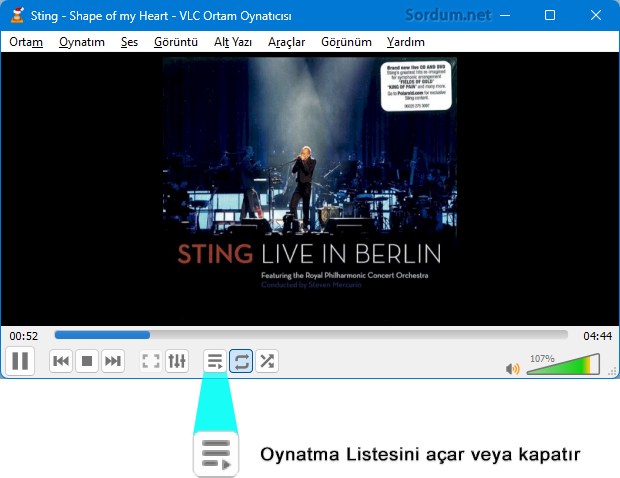
Butona tıkladığınızda tüm listeyi görebilir ve bunlardan dilediğinizi kolayca dinleyebilirsiniz. Aşağıda bu buton kulanıldığında Vlc medya playerin arayüzünü görüyorsunuz.

Beğendiğimiz müziği sürekli çaldırtacak buton ise sağ üçlüden ortancasıdır. Lakin bu butona birkez tıklamak yeterli olmaz, iki kez tıkladığınızda butonun ortasında , sanıyorum romen rakamı ile bir (I) yazıyor ve bunun anlamı , şarkı bittiğinde yeniden başlayacak ve sürekli aynı şarkıyı dinleyeceksiniz.
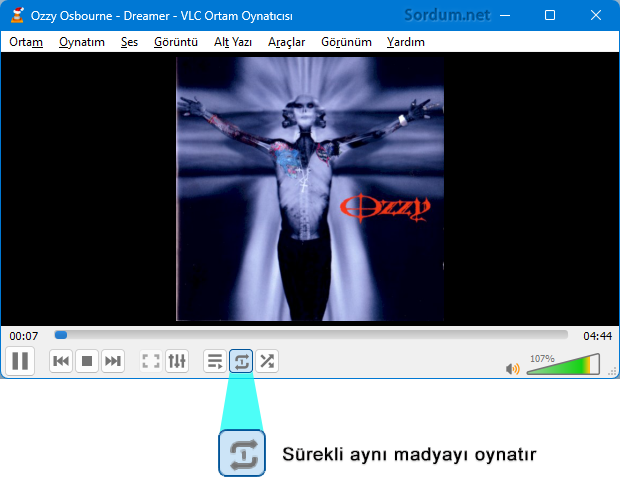
Müziğin veya videonun belirli bir kısmını Tekrar tekrar oynatın
Üstte bir müzik parçasının sürekli çalınması açıklandı peki ama bir müzik parçasının sadece belirli bir bölümünün , mesela bir nakaratının çalınması veya Bir filimdeki belirli bir sahnenin sürekli oynatılması sağlanabilirmi derseniz evet bu da mümkündür , aşağıdaki adımları izleyip şarkının belirli bir yerini veya videonun belirli bir sahnesini sürekli bir döngüye alabilirsiniz.
1. VLC playerde üst menüde yeralan Görünüm - Gelişmiş denetimler kısmına tıklayın.
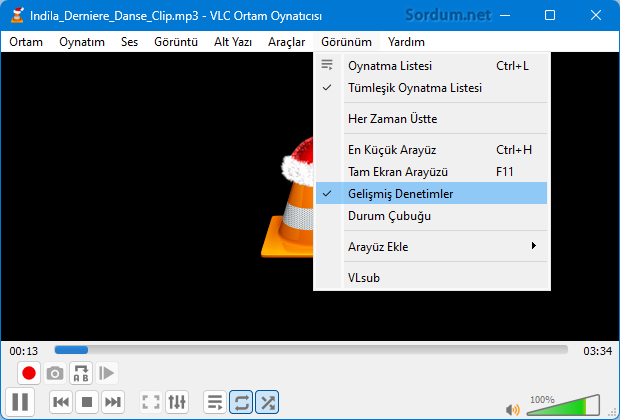
2. Ardından Filimde beğendiğiniz sahne başlarken veya müziğin sevdiğiniz nakaratı başlarken A-B harflerinin bulunduğu butona bir kez tıklayın.
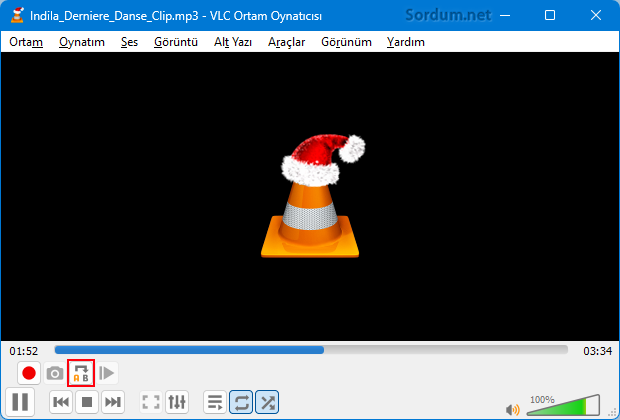
Böylece A noktasından B noktasına kadar olan bölümün oynatılması için A noktasını belirlemiş oldunuz. Ardından sevdiğiniz kısım tamamlanınca tekrar aynı butona basın ve böylece B noktasını belirleyin (Döngü bitişi).

Artık bir filim izliyorsanız sürekli olarak A - B noktaları arasındaki bölüm oynayacak veya bir müzik dinliyorsanız seçtiğiniz bölüm çalacaktır.






Rica ederim , Youtube kanalımızda bir takipçimiz sorunca başlık açma ihtiyacı oluştu.
Tek bir şarkının çalmasını biliyordun ama belirli bir yerinin çalmasını bilmiyordum çok iyi oldu bu teşekkürler.